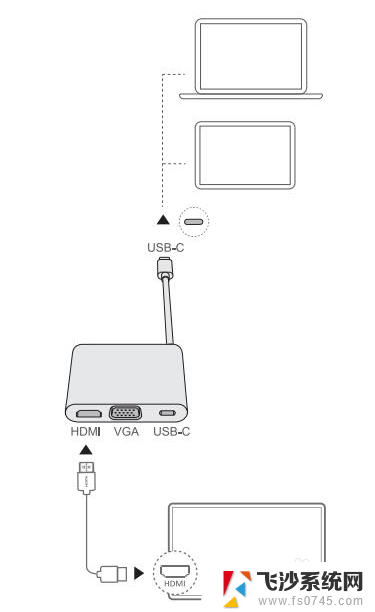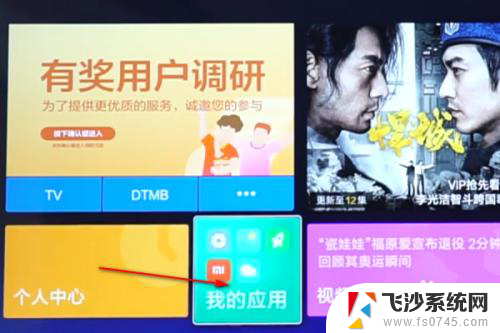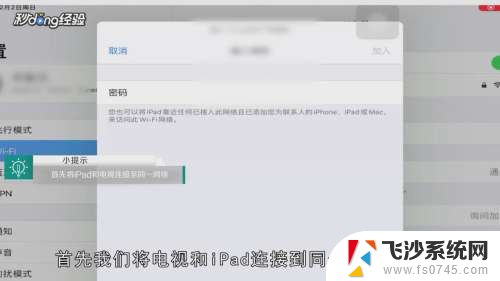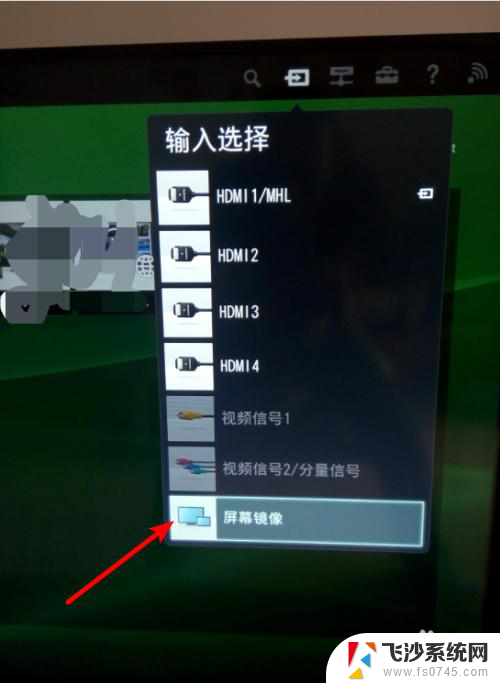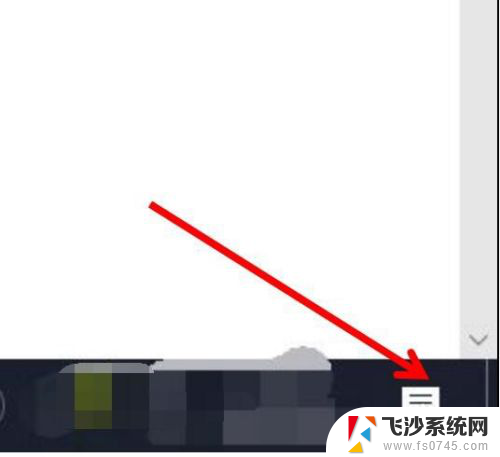电脑无线如何投屏到电视上 联想电脑投屏到电视的步骤
电脑无线如何投屏到电视上,如今随着科技的不断进步和智能设备的普及,人们对于电视观影体验的要求也越来越高,而电脑无线投屏到电视的功能就成为了满足这种需求的一种便捷方式。尤其是对于拥有联想电脑的用户来说,投屏到电视的步骤更是简单易行。下面我们将一起探讨一下联想电脑投屏到电视的具体步骤,让您轻松享受大屏观影的乐趣。
方法如下:
1.HDMI 连接:通过 HDMI 线将联想电脑和电视连接起来,然后将电视信号源切换到 HDMI 输入,即可将联想电脑屏幕投射到电视上。

2.无线投屏:如果电视支持无线投屏功能,可以将联想电脑和电视连接到同一 Wi-Fi 网络中,然后在电视上打开无线投屏功能,使用 Windows 10 自带的“投影到这台设备”功能或者第三方投屏软件,在联想电脑上进行投屏操作,即可将屏幕投射到电视上。
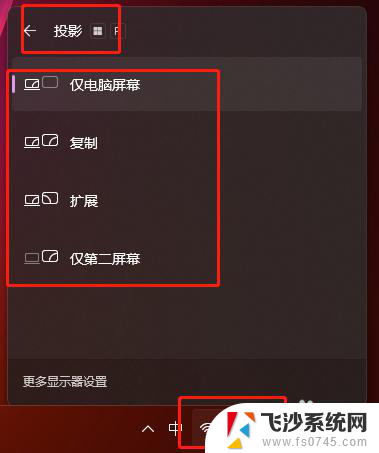
3.DLNA:如果电视支持 DLNA 功能,可以将联想电脑和电视连接到同一 Wi-Fi 网络中,然后在电视上打开 DLNA 功能,在联想电脑上启动支持 DLNA 功能的软件(如 PotPlayer、VLC 等),将需要投屏的内容共享到电视上,即可将屏幕投射到电视上。
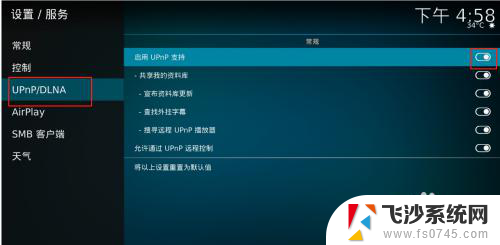
以上就是电脑无线如何投屏到电视上的全部内容,如果还有不清楚的用户,可以参考以上步骤进行操作,希望对大家有所帮助。